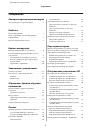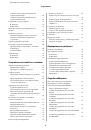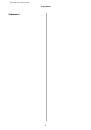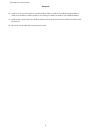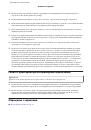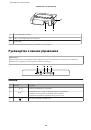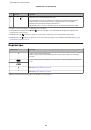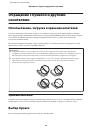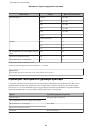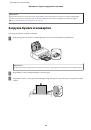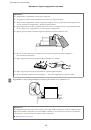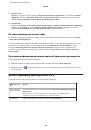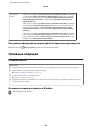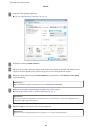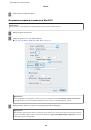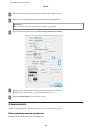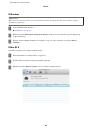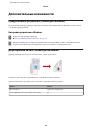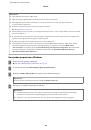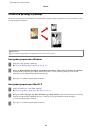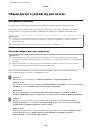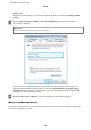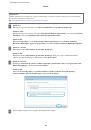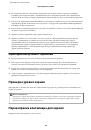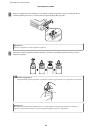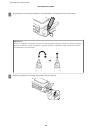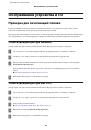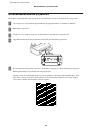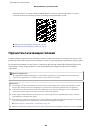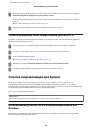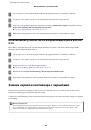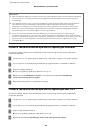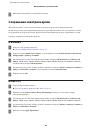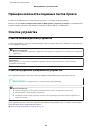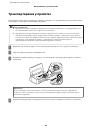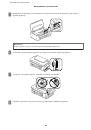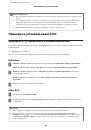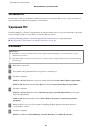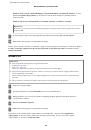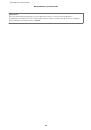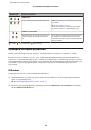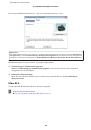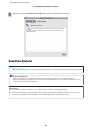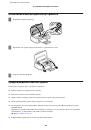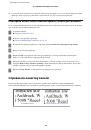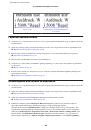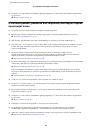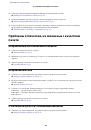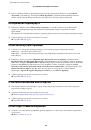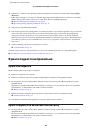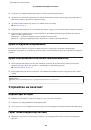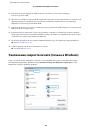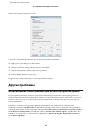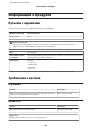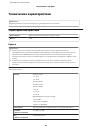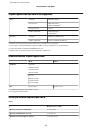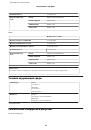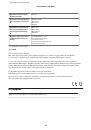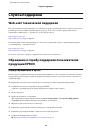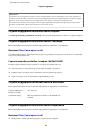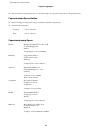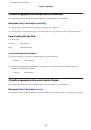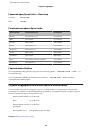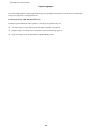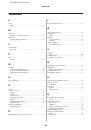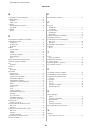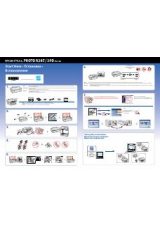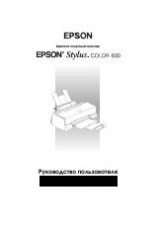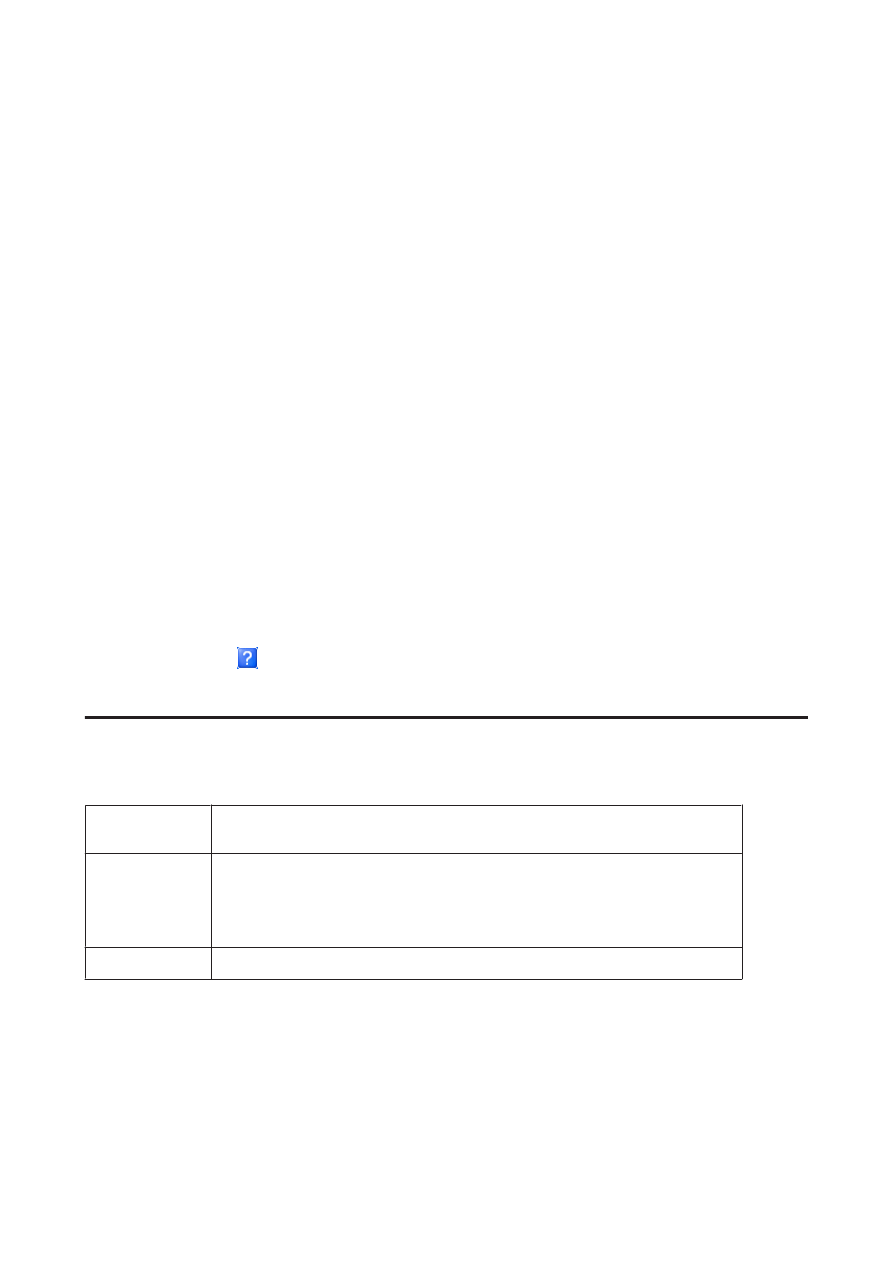
❏
Windows Vista:
Щелкните стартовую кнопку, выберите
Control Panel (Панель управления)
, затем выберите
Printer
(Принтер)
в категории
Hardware and Sound (Оборудование и звук)
. Затем выберите устройство и
нажмите
Select printing preferences (Настройка параметров печати)
.
❏
Windows XP:
Нажмите
Start (Пуск)
,
Control Panel (Панель управления)
, (
Printers and Other Hardware (Принтеры
и другое оборудование)
,) а затем
Printers and Faxes (Принтеры и факсы)
. Выберите устройство,
затем нажмите
Printing Preferences (Настройка печати)
в меню File (Файл).
Из значка принтера на панель задач
Правой кнопкой мыши щелкните по значку устройства в taskbar (панель задач), затем выберите
Printer
Settings (Настройки принтера)
.
Для добавления значка принтера на taskbar (панель задач) Windows откройте драйвер принтера из меню
Start (Пуск), как описано выше. Затем перейдите на вкладку
Maintenance (Обслуживание)
и затем
выберите
Monitoring Preferences (Контролируемые параметры)
. В диалоговом окне Monitoring
Preferences (Контролируемые параметры) установите флажок
Select Shortcut Icon (Выбор значка на
панели задач)
.
Получение информации из интерактивного Справочного руководства
В окне драйвера принтера сделайте следующее.
❏
Щелкните интересующий элемент правой кнопкой мыши и выберите
Help (Справка)
.
❏
Щелкните кнопку
в правом верхнем углу окна и затем щелкните интересующий элемент (только
в Windows XP).
Доступ к драйверу принтера в Mac OS X
В таблице описано, как открыть диалоговое окно драйвера принтера.
Диалоговое ок-
но
Доступ
Page Setup (Пара-
метры страницы)
В меню File (Файл) вашего приложения выберите
Page Setup (Параметры страницы)
.
Примечание:
В зависимости от вашего приложения, пункт Page Setup (Параметры
страницы) может не отображаться в меню File (Файл).
Print (Печать)
В меню File (Файл) вашего приложения выберите
Print (Печать)
.
Руководство пользователя
Печать
19